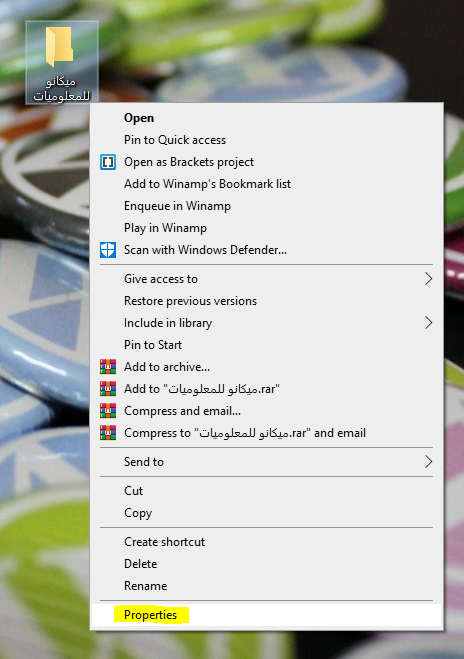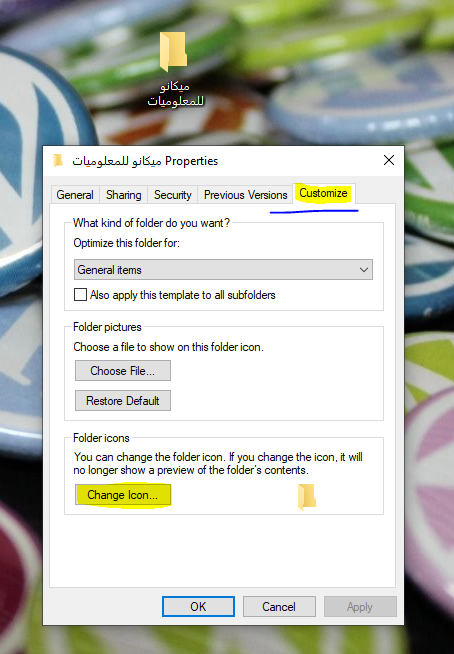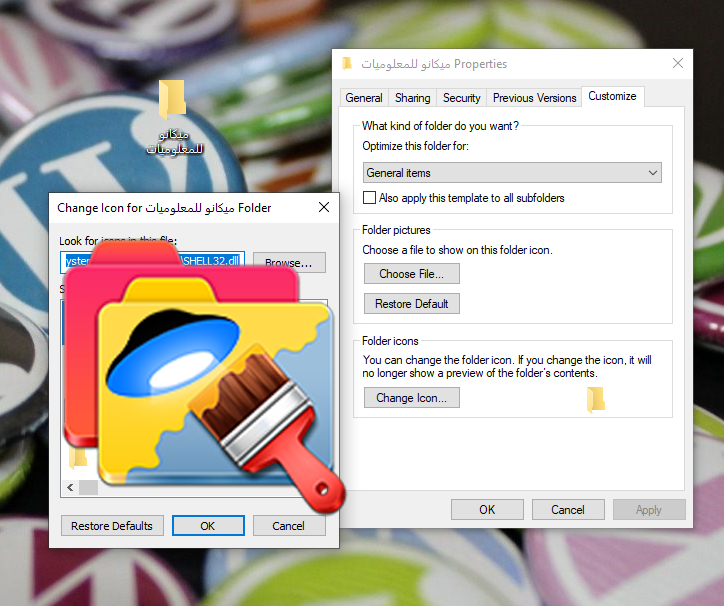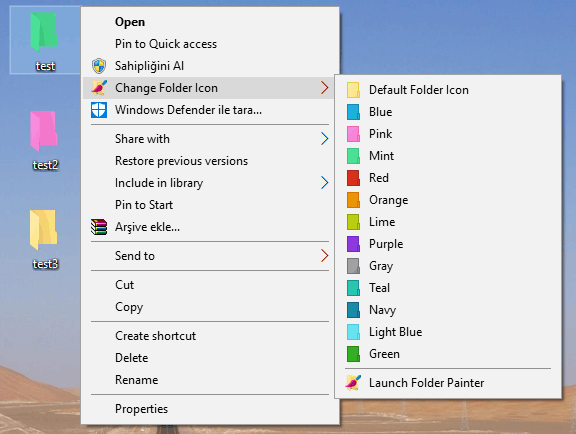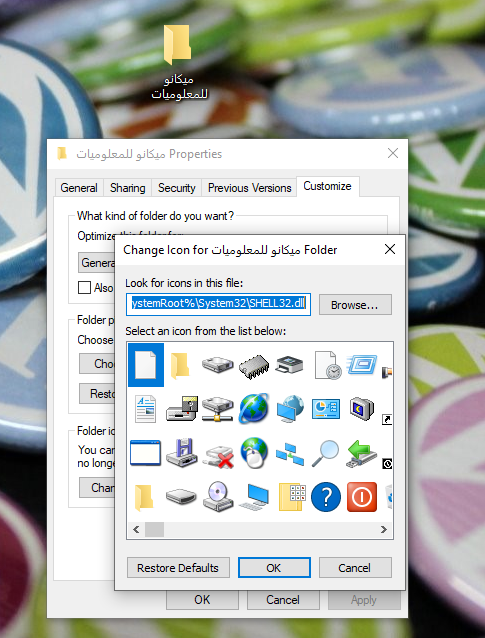在 Windows 10 中更改文件的颜色
今天我们将在您的计算机内部做一些很棒的事情,以将您的计算机与您朋友或姐妹的其他计算机区分开来。
因为我们很多人都很难找到我们经常使用的文件
在所有文件的相似性很多的时候,这可能需要很长时间,但是如果您能够将文件的颜色更改为可能表明某些内容的颜色,则在易于访问和吸引注意力方面。
Folder Painter 为您提供这项新服务,它可以为您的文件提供独特的颜色,让您更轻松地找到它们,从而节省您查找文件的时间
该程序的优点之一是它是 100% 免费的。
该程序可让您选择其中的颜色数量,或者您为自己设计合适的颜色,从该程序文件夹画家中,通过单击要装饰的文件,它可以轻松地为您提供颜色的应用或用鼠标按钮着色,然后用文件选择合适的颜色以找到它
轻松
适用于 Windows 7 的文件夹换色器
我们都希望我们的计算机井井有条,Windows 7 的文件夹更换器,在需要时可以更轻松地访问您的文件和文件夹。 除了为不同类型的文件使用单独的文件夹组织文件之外,您还可以自定义文件夹本身。
我们大多数人经常遇到的一个相关问题是我们无法立即找到所需的文件夹,因为它们看起来都一样。 然后我们求助于寻找他的名字或仔细观察。 如果我们可以在 Windows 资源管理器中为文件夹添加不同的颜色,就可以解决这个问题。
如果您可以为不同的文件夹分配不同的颜色,下次访问它们会更容易。 毕竟,通过颜色识别文件夹比查看文件夹名称容易得多。
Windows 7 和 10 没有任何自定义文件夹颜色的选项。
FolderPainter 是一个免费程序,可让您为 Windows 资源管理器文件夹的默认黄色着色和更改颜色。 使用此应用程序,您可以为经常访问的文件夹设置任何颜色,例如,您的财务文件夹可以是绿色(如 Money),而您的任务文件夹可以是红色(可能是紧急的?)。
然后,您将不再需要浏览许多文件夹来访问您喜欢的文件夹。 具有不同的颜色将使文件夹脱颖而出,因此您可以快速打开它。
下载程序以更改文件的颜色和形状
Windows中更改文件形状的说明
- 从顶部按钮的链接下载程序后,从 FolderPainter_x86 打开程序并安装它
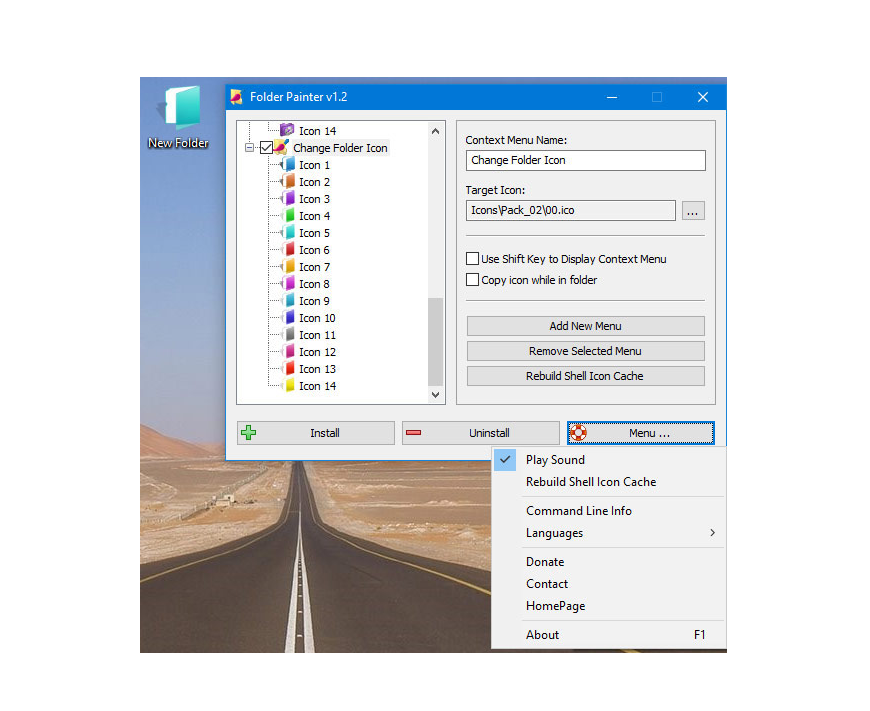
- 之后,您右键单击任何文件夹,您将收到更改文件夹颜色的选项,那么下图显示的是什么?
- 以上子菜单包括一些颜色供您选择。
从那里选择一种颜色以将其添加到文件夹中。 - 单击上下文菜单中的“第一个默认文件夹”选项以返回默认颜色。
- 要从右键单击菜单卸载 Folder Painter,只需使用卸载按钮。
在 Windows 中更改文件夹颜色
无需软件的文件着色
- 转到计算机或文件夹上的任何文件夹
- 然后右键
- 然后点击属性
- 点击自定义
- 然后点击更改图标“为文件夹选择一个图标”
- 选择适当的图标和颜色,然后单击“确定”。
- 完成后按确定
着色文件说明